Е сли у вас дома есть дети, имеющие доступ к вашему компьютеру, вполне возможно в один прекрасный момент у них появится непреодолимое желание поэкспериментировать с системными файлами, например, «освободить» дисковое пространство для полезного контента. К чему это может привести, полагаем, объяснять не требуется.
Увы, системный раздел в Windows практически никак не защищен, и при желании зайти в него может любой пользователь. Правда, удалить системные файлы не так-то просто, особенно если в данный момент они используются Windows, но нам-то от этого не легче. И вообще, зачем лишний раз рисковать? Не лучше ли будет временно запретить доступ к диску С, и тем самым защитить его от неопытных рук?
Давайте же узнаем, как это можно реализовать. Для начала системный диск можно просто скрыть, убрав его иконку диска с раздела «Этот компьютер» и панели переходов Проводника, оставив, однако доступ к пользовательским папками и каталогам библиотек. Воспользуемся небольшим твиком реестра. Итак, откройте редактор реестра и перейдите в раздел HKEY_CURRENT_USER/Software/Microsoft/Windows/CurrentVersion/Policies/Explorer.
Как запретить пользователям устанавливать ПРОГРАММЫ и приложения в Windows 10 / 8 / 7 вариант 2
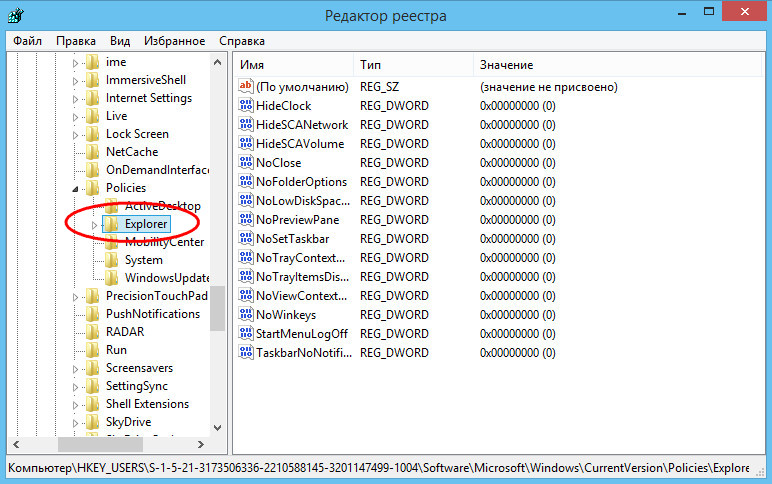
В нём уже имеется некий набор параметров, но нам нужно будет создать ещё один. Для этого кликните правой кнопкой мыши по пустому пространству, в меню выберите Создать -> Параметр DWORD.
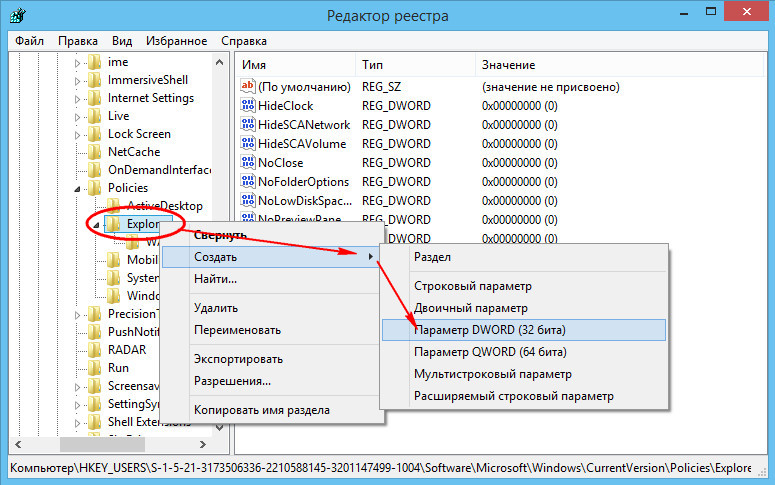
Имя ему дайте NoDrives, а значение присвойте 4.
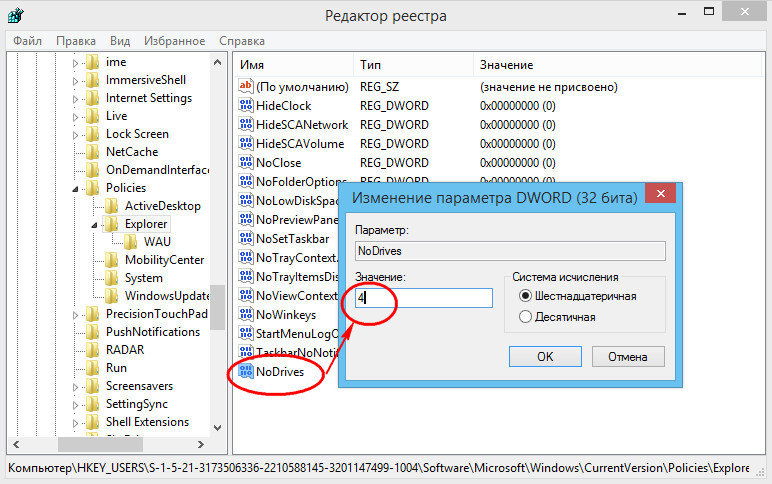
Закройте редактор реестра, откройте Диспетчер задач и перезапустите Проводник. Диск С будет скрыт.
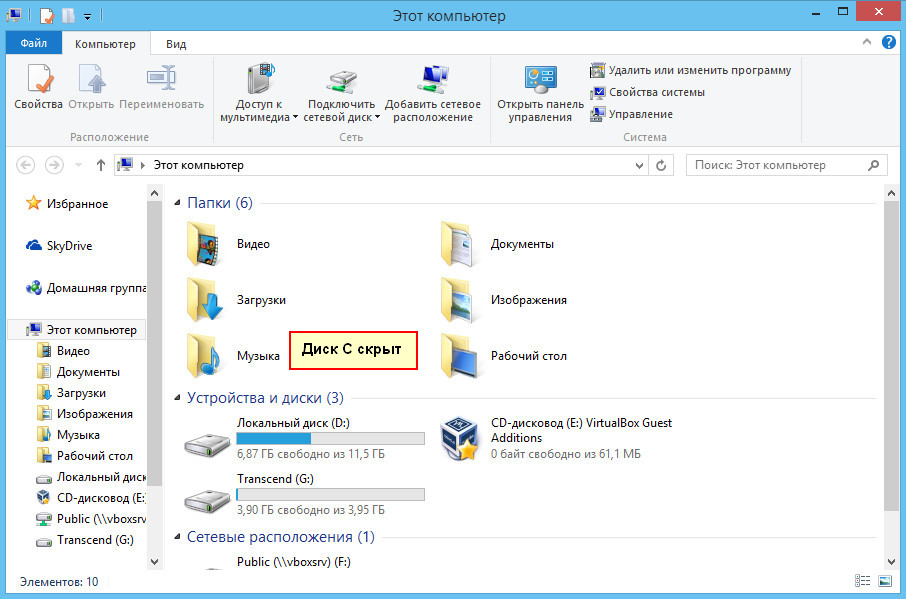
Для справки. Почему именно 4, а скажем не 2 или 3? Все очень просто, каждому диску от A до Z присваивается определенный бит в шестнадцатеричном счислении. Правило таково — для диска под буквой A это будет 0х00000001 (1), для диска B это будет 0х00000002 (2), для диска С — 0х00000004 (4), для D — 0х00000008 (8) и так далее.
Второй способ может показаться более радикальным. В этом случае при попытке открыть системный раздел пользователь будет получать сообщение об ошибке. В разделе реестра Explorer (полный путь в предыдущем абзаце) нужно создать новый параметр типа DWORD, дать ему имя NoViewOnDrive и присвоить значение 4.
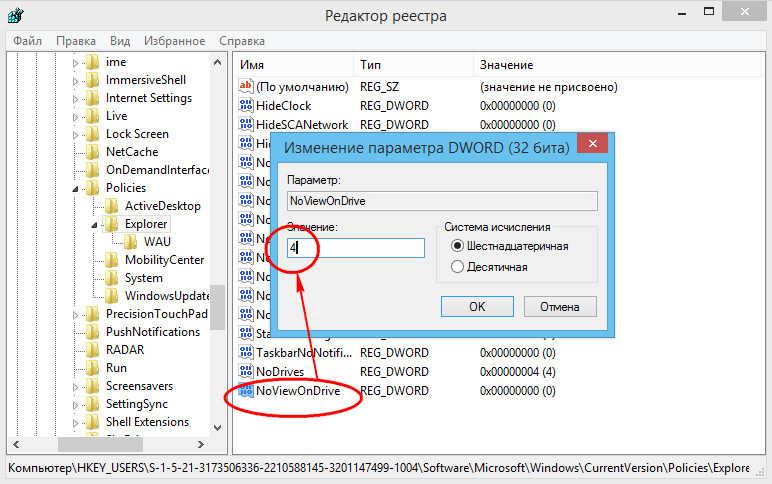
При этом доступ к системному разделу будет заблокирован, равно как и к пользовательским папкам и рабочему столу. Кстати, этот и вышеописанный способы можно использовать вместе. На инсталляцию и запуск программ, чтение расположенных на рабочем столе файлов это ограничение не распространяется.
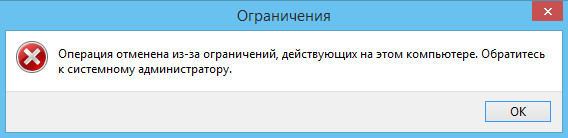
Также для ограничения доступа к системному разделу можно использовать редактор локальной групповой политики. Нажмите Win + R и в открывшемся диалоговом окошке выполните gpedit.msc. В окне редактора перейдите по следующему адресу: Конфигурация пользователя -> Административные шаблоны -> Компоненты Windows -> Проводник.
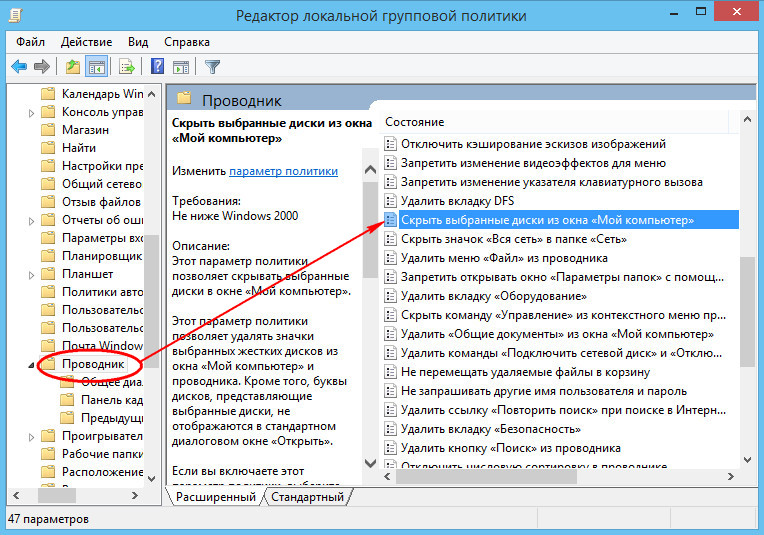
В правой части окна отыщите «Скрыть выбранные диски из окна Мой компьютер» и кликните по нему два раза. В открывшемся окне устанавливаем радиокнопку «Включено», в появившемся выпадающем списке выбираем «Ограничить доступ к диску C».
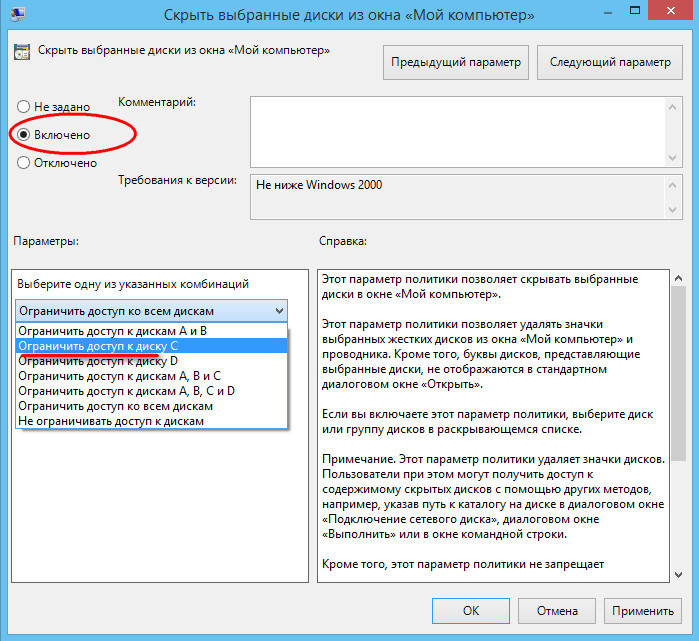
Чтобы изменения вступили в силу, перезагрузите компьютер или в командной строке выполните gpupdаte /force. Для запрета доступа к диску следует использовать другую политику, а именно «Запретить доступ к дискам через Мой компьютер».
Все вышеописанные способы не являются стопроцентно надёжными . Получить доступ к системным файлам можно с помощью любого файлового менеджера, того же Total Commander. Кроме того для просмотра (и не только) диска С можно использовать командную строку. Также хотелось бы обратить ваше внимание ещё на одну деталь – все изменения будут действительны только для текущего пользователя. Если же вам нужно задать настройки ограничения доступа для конкретного пользователя, изменения в реестр следует вносить в раздел HKEY_USERS, выбрав соответствующий идентификатор SID. При этом стоит помнить, что в Windows 8 и 8.1 доступ к SID пользователей, работающих под учетной записью Microsoft, может быть ограничен.
Источник: www.white-windows.ru
Как запретить установку программ на диск с windows 10
Как запретить установку папок и файлов на диск который не является по умолчанию?
У меня такая проблема. Есть 2 диска ссд (диск С) и жд (диск D). Виндоус стоит на ссд. Мне нужно чтоб при установке любых программ, диск ссд не затрагивался никак. Ибо там совсем мало памяти.
Я поменял в реестре установка по умолчанию на жд диск, но так или иначе при установке программ система забивает ссд диск всякими файлами и папками типа Installer, Logs, Settings итд. Как это исправить? Помогите мне.
Стоит ли переходить с Windows 7 на Windows 10?
Windows 10 — худшее что я видел в своей жизни. Пока есть возможность сидите на семерке, которая понятна, настраиваема и управляема. Десятка же, вообще непонятно для кого делалась. Захламлена до предела. Даже выключить с одного нажатия не получается. Приходится делать кнопку отдельную на рабочем столе. В общем сделана для тех кто привык тыкать пальцем на картинку.
Обновления достают конкретно. При не очень быстром интернете на ноуте может качать их до получаса, при этом не позволяя работать по другим задачам. Поживете неделю без интернета, получите при подключении к сети 2-3 гига непонятных обновлений, которые потом ещё и устанавливаться начнут. При этом она сама делает что хочет, когда хочет и как хочет. Дальше аргументировать не буду, думаю и так понятно. 3 8 4 · Хороший ответ
Как в виндовс 10 очистить жесткий диск от всяких теневых копий и всякой другой дряни, установленной Windows?
Для удаления теневых копий в системе Windows есть хорошая утилита vssadmin которая позволяет удалять копии Shadow из командной строки. Для просмотра ее возможностей наберите C:Windowssystem32> vssadmin /?
Почему Microsoft прекращает поддержку Windows 7?
Сначала стоит разобраться в смысле фразы — Microsoft прекращает поддержку Windows 7. Единственный, заметный пользователю момент — перестанут прилетать обновления безопасности. Windows 7, как работала на вашем компьютере, так и будет работать. Прекращение поддержки — не означает, что однажды ваш компьютер просто не включится, если вы не обновитесь до 10. Что делать дальше?
Спокойно пользоваться компьютером. Если волнует проблема безопасности — установите Антивирусное ПО. Если прям сильно волнует — обновите до 10ки (но предварительно ознакомьтесь с требованиями Win10 к железу), на данный момент это можно сделать бесплатно — абсолютно легально.
Ну стоить вспомнить случай из истории Windows XP — когда, спустя 4 года, после прекращения поддержки, прилетело критическое обновление безопасности, в связи с появлением и широким распространением WannaCrypt. Ну и собственно почему Microsoft решила всех перевести на Windows 10 — всё, как обычно — деньги. Windows 10 (в отличие от предыдущих версий) — собирает ваши данные (история посещений сайтов, ваши предпочтения и т.д), чтобы в дальнейшем либо их продавать тому же Google, либо самостоятельно, более точечно показывать вам рекламу (это из простейших примеров). Источник
Запретить пользователям установку программного обеспечения в Windows 10, 8.1, 7
Изучить, как запретить пользователям устанавливать программное обеспечение в Windows 10, Windows 8.1 или Windows 10, достаточно просто, и это займет всего несколько минут вашего времени. Итак, прочитайте это руководство до конца, и вы быстро станете экспертом по добавлению ограничений Windows.
Например, если вы хотите, чтобы ваш сын или ваша дочь по ошибке не установили стороннее приложение в Windows 8.1 или Windows 10, вы можете сделать следующее: это с помощью приложения AppLocker . Этот инструмент помогает вам запретить другим пользователям изменять вашу операционную систему таким образом, чтобы он не позволял устанавливать какие-либо приложения без необходимых разрешений.
Как я могу запретить другим пользователям устанавливать программы на ПК?
- Используйте AppLocker
- Используйте gpedit.msc
- Используйте стандартные учетные записи пользователей
- Используйте WinGuard Pro
1. Используйте AppLocker
- Нажмите и удерживайте кнопку «Windows» и кнопку «R», чтобы открыть окно «Выполнить».
- В окне запуска вам нужно написать следующее: «secpol.msc».
Примечание. Если «secpol.msc» не работает, попробуйте «gpedit.msc», как показывает второе решение. - Нажмите кнопку «Ввод» на клавиатуре.
- Перед вами должно быть окно «Политика локальной безопасности».
- В левой части окна вам нужно будет дважды щелкнуть или нажать на «Настройки безопасности».
- В функции «Настройки безопасности» вам нужно дважды щелкнуть или нажать на папку «Политики управления приложениями».
- В папке «Application Control Policies» вам нужно дважды щелкнуть или нажать на файл «AppLocker».
- Теперь у вас должно быть несколько категорий, и в зависимости от того, что вы хотите ограничить, вы должны выбрать соответственно, но в нашем случае нам нужно будет щелкнуть правой кнопкой мыши на «Правилах пакета приложений».
- Щелкните левой кнопкой мыши или нажмите на «Создать новое правило».
- Теперь у вас должно появиться окно «Создать исполняемые правила».
- Щелкните левой кнопкой мыши или нажмите кнопку «Далее» в этом окне.
- Теперь вы должны перейти на страницу «Разрешения».
- На этой странице «Разрешения» вам нужно будет выбрать функцию «Запретить», чтобы запретить пользователям устанавливать программное обеспечение, а также выбрать пользователя или группу, для которой будет установлено это ограничение.
- Щелкните левой кнопкой мыши или нажмите на кнопку «Далее».
- Теперь у вас должно появиться окно «Условия».
- Вы можете выбрать свои ограничения в соответствии с тремя условиями:
- Издатель . Это ограничит установку программного обеспечения определенным количеством приложений, подписанных издателем.
- Путь . Создайте это правило ограничения только для определенного пути к папке, это правило не повлияет на все, что находится за пределами указанной папки.
- Хэш файла: . Вы можете создать правило для приложения, которое не подписано. Примечание . В этом руководстве мы выбрали функцию ограничения «Издатель».
- Щелкните левой кнопкой мыши или нажмите на кнопку «Далее».
- В следующем окне вам нужно будет щелкнуть левой кнопкой мыши или нажать кнопку «Браузер …» в разделе «Справочный файл:» и выбрать тип приложения, которое вы хотите заблокировать (это ограничение заблокирует все приложения, которые аналогично выбранному вами эталонному).
Примечание. Перейдите в папку с приложением, которое вы хотите заблокировать, и выберите его там. Вы можете выбрать установщик приложения или выбрать установленное приложение в качестве ориентира. - Теперь щелкните левой кнопкой мыши или нажмите на кнопку «Далее».
- Щелкните левой кнопкой мыши или нажмите кнопку «Создать», чтобы создать правило, запрещающее пользователям устанавливать программное обеспечение в Windows 8.1 и Windows 10.
- Закройте все открытые окна, войдите в систему с пользователем, для которого вы установили ограничение, и попробуйте установить приложение, чтобы увидеть, работает ли оно.
- СВЯЗАННЫЕ: заблокируйте других пользователей Wi-Fi с помощью этих 5 программных решений
2. Используйте gpedit.msc
Вот шаги, чтобы следовать:
- Введите gpedit.msc в поле поиска Windows> откройте редактор групповой политики
- Перейдите в Конфигурации компьютера> Административные шаблоны> перейдите к Компоненты Windows> Установщик Windows> выберите Изменить
- Теперь выберите «Включено»> «Изменить настройки» и выберите «Только для неуправляемых приложений»/«Всегда»/«Никогда»> выберите «ОК».
3. Используйте стандартные учетные записи пользователей
Еще один быстрый способ запретить другим пользователям устанавливать программное обеспечение на ваш компьютер – использовать стандартные учетные записи пользователей.Таким образом, только учетная запись администратора может устанавливать и удалять приложения и программы на ПК.
- ОТНОСИТЕЛЬНО: РЕШЕНО: VPN-приложение заблокировано настройками безопасности
4. Используйте WinGuard Pro
WinGuard Pro – очень полезная программа, которая позволяет блокировать ваши приложения и программы паролем. С помощью этого инструмента вы можете легко отключить процесс установки и загрузки программного обеспечения, а также запретить другим пользователям запускать файлы .exe.
Для получения дополнительной информации перейдите на официальную веб-страницу WinGuard Pro.
Теперь, когда вы знаете основы настройки уровней ограничений для конкретного пользователя или для группы пользователей, вы можете перейти и изменить или создать новые правила разрешений и настроить их по своему усмотрению. Пожалуйста, напишите нам ниже, если что-то неясно или вам нужна дополнительная помощь по этому вопросу.
Как запретить установку программ на Windows 10
Возможность заблокировать установку приложений работает с обновления Creators Update в Windows 10. Можно с лёгкостью запретить пользователям установку программ сторонних разработчиков. Установите необходимые приложения и запретите установку всех остальных.
Эта статья расскажет, как запретить установку программ на Windows 10. Полезно будет тем, кто позволяет пользоваться своим компьютером другим без создания новых учётных записей. Заблокировать установку программ можно вместе с использованием родительского контроля.
Как заблокировать установку программ в Windows 10
Параметры установки приложений
Установка приложений исключительно из Microsoft Store поможет защитить Ваше устройство. Есть возможность выбрать, откуда можно будет получать приложения. Запрет установки приложений с неизвестных источников является ещё одним средством защиты пользователя.
Перейдите в расположение Параметры > Приложения > Приложения и возможности. В пункте Установка приложений откройте список, и выберите пункт Разрешить использование приложений только из Store или Только из Microsoft Store (рекомендуется) .

По умолчанию установлено значение показывать рекомендации приложений. Вместо, блокировки возможности установки программ можно выбрать пункт предупреждать перед установкой приложений, не предлагаемых в Store. В новой версии ОС всё немного изменилось.
Такая функция работает по аналогии с фильтром SmartScreen, который также предупреждает пользователей при попытке установить приложение с неизвестного источника. Это на самом деле полезная возможность, которая обезопасит файловую систему и данные пользователя.
Изменение групповой политики
Могут открыть редактор локальных групповых политик для внесения изменений в систему пользователи Профессиональной и Корпоративной редакций Windows 10. Владельцы Домашней версии получают сообщение gpedit.msc не найден Windows 10.
- Откройте редактор групповых политик, выполнив команду gpedit.msc в окне Win+R.
- Перейдите в Конфигурация компьютера > Административные шаблоны > Компоненты Windows > Установщик Windows.
- Измените значение политики Отключение установщика Windows на Включено и выберите в списке параметр Всегда.

- Измените значение параметра Запретить установки пользователям на Включено и выберите в списке пункт Скрыть установки для пользователей.
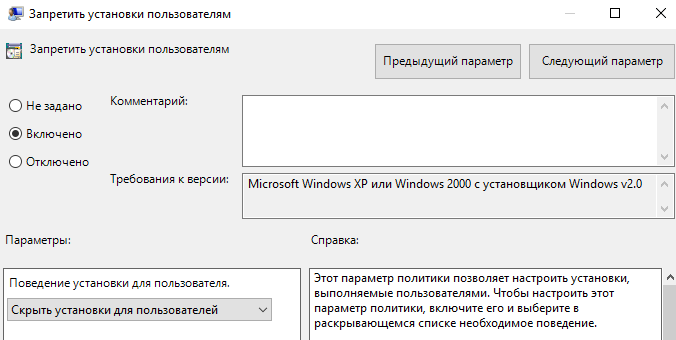
- Включение параметра Отключение установщика Windows позволяет запретить пользователям устанавливать программы на свои системы или разрешить устанавливать только программы, предложенные системным администратором. Этот параметр политики влияет только на работу установщика Windows. Он не запрещает пользователям использовать другие способы установки и обновления программ.
- Параметр политики Запретить установки пользователям и выбор значения скрыть установки для пользователей позволяет установщику игнорирует приложения для пользователей. При этом приложения, установленные для компьютера, будут видны пользователям, даже если эти пользователи имеют зарегистрированную установку этого приложения для пользователя в своём профиле пользователя.
Блокировка запуска программ Windows 10
В разделе Конфигурация пользователя > Административные шаблоны > Система выберите параметр Не запускать указанные приложения Windows.
Измените его значение на Включено и укажите список запрещённых приложений кнопкой Показать. Вводите точное название программы, например, skype.exe.

Дополнительно можете настроить параметр Выполнить только указанные приложения Windows. Он ограничивает список программ Windows, которые могут быть запущены пользователями на ПК. Можно запускать только те программы, которые добавлены в список.
В редакторе реестра можно аналогично блокировать запуск приложений с проводника. Ещё будет полезно создать резервную копию реестра Windows 10. Это Вас обезопасит в случае допуска ошибки в процессе создания нужных параметров.
Перейдите в расположение: HKEY_CURRENT_USER Software Microsoft Windows CurrentVersion PoliciesExplorer. В подразделе DisallowRun создайте строковый параметр с названием 1 и значением skype.exe.

Возможность запретить установку программ для новичков действительно является полезной на Windows 10. Отключение установки приложений с неизвестных источников пользователь уже повышает безопасность ПК. В принципе можно ещё и запретить запуск отдельных выполняемых файлов и программ.
Источник: onecomp.ru
Как предотвратить установку программ на диск с
Иногда мы используем съемные носители, такие как компакт-диски, дискеты и DVD-диски, для установки новых программ в Windows. Это обычная практика, и я думаю, что все, кто использует Windows, знакомы с ней. Но что, если кто-то другой установил на вашу Windows какие-то программы без вашего разрешения, которые поставили под угрозу вашу Windows 11/10? В таком случае ваша установка Windows может быть испорчена.
Запретить установку программ со съемных носителей в Windows
Если мы настроим Windows таким образом, что она не позволит установить неизвестный носитель со съемного источника, это поможет нам защитить нашу Windows от неизвестных установок, тем самым обеспечив высокую безопасность. В этой статье я покажу вам, как запретить пользователям устанавливать программы со съемных носителей. Если пользователь пытается установить программу со съемного носителя, появляется сообщение о том, что функция не найдена.
Запретить съемный носитель для любой установки
1] Использование редактора локальной групповой политики
1. Нажмите комбинацию клавиш Windows + R, введите put gpedit.msc в диалоговом окне «Выполнить» и нажмите Enter, чтобы открыть редактор локальной групповой политики.
2. Перейдите сюда:
3. На правой панели найдите параметр «Запретить съемный носитель для любой установки» и дважды щелкните его. Вы получите это:
4. В приведенном выше окне выберите «Включено», чтобы запретить пользователям установку со съемного носителя. Вот и все! Перезагрузитесь, чтобы получить результаты.
2] Использование редактора реестра
1. Нажмите комбинацию клавиш Windows + R, введите put Regedt32.exe в диалоговом окне «Выполнить» и нажмите Enter, чтобы открыть редактор реестра.
2. Перейдите к этому разделу реестра:
3. На правой панели этого места создайте DWORD с именем DisableMedia, используя Щелкните правой кнопкой мыши -> Создать -> DWORD. Дважды щелкните созданный DWORD, чтобы изменить его, вы увидите следующее:
4. В разделе Значение данных в поле выше введите значение, равное 1. Нажмите OK. Закройте редактор реестра и перезагрузите компьютер, чтобы увидеть результаты. Вот и все!
Надеюсь, это поможет!
Похожие сообщения

Как быстро переключаться между HKLM и HKCU в редакторе реестра
Как заблокировать запуск EXE-файлов с помощью групповой политики в Windows 11/10
Кнопка «Добавить пользователя или группу» неактивна в разделе «Назначение прав пользователя»

сообщить об этом объявлении
[электронная почта защищена]
По профессии инженер-электрик, Капил является Microsoft MVP и Microsoft Content Creator. Прежде чем вносить какие-либо изменения в систему, сначала прочитайте весь пост и комментарии и создайте точку восстановления системы.
Итак, у вас есть программа, которая вызывает проблемы на вашем компьютере, или у вас есть какая-то другая причина, по которой вы не хотите, чтобы конкретная программа была установлена на вашем компьютере. Например, Google очень настойчиво относится к своему веб-браузеру Google Chrome: другим пользователям очень легко нажать кнопку, чтобы установить его, но вы не хотите, чтобы это произошло (потому что, например, вы уже установили другой веб-браузер). и вы не хотите загромождать свой жесткий диск программами, которые все равно никто не будет использовать?) Не было бы неплохо лишить пользователей возможности устанавливать эту конкретную программу, не мешая другим программам работать на компьютере?
Этого довольно легко добиться с помощью Folder Guard. Все, что вам нужно сделать, это ограничить доступ к папке, в которой обычно устанавливается программа.Если программа не может создавать файлы в своей папке программы, она не сможет установиться!

Теперь запустите Folder Guard и с его помощью настройте доступ только для чтения к папке Google. Такое ограничение предотвращает модификации папки, в том числе создание в ней новых файлов, что нам и нужно.
Эта процедура подробно описана в Руководстве пользователя Folder Guard. Самый простой способ продолжить — перетащить папку Google из окна проводника Windows с помощью мыши на окно Folder Guard. Когда вы перетаскиваете папку таким образом, мастер Folder Guard должен запускаться автоматически:

Продолжить использовать мастер для настройки необходимой защиты. Выберите параметр, чтобы ограничить доступ к папке без пароля:

Нам не нужно ограничивать видимость папки, поэтому мы оставляем ее Default:


После завершения работы мастера в списке ограничений Folder Guard должна появиться такая запись:

Теперь включите защиту (или, если защита уже действует, нажмите кнопку «Применить», чтобы новые ограничения вступили в силу) и попробуйте установить Google Chrome. Если все в порядке, должно появиться сообщение об ошибке, подобное этому, и установка прекратится:

Защитите паролем и скройте личные файлы и папки с помощью Folder Guard для Windows 11,10,8.
Те же действия можно использовать для предотвращения установки других программ, если они не позволяют пользователю изменить папку установки. Если вы хотите предотвратить установку программы, которая позволяет это сделать, следует использовать другой подход.
В некоторых случаях может потребоваться запретить пользователям устанавливать программное обеспечение в Windows 10, например, когда вы управляете компьютерами компании или если вы не хотите, чтобы ваши дети играли с вашим компьютером. В Интернете есть несколько сторонних инструментов, которые могут помочь заблокировать установку программного обеспечения, и следующие два метода также могут помочь.
Способ 1. Запрет установки программного обеспечения с использованием стандартной учетной записи
Как мы все знаем, для установки программного обеспечения в Windows 10 требуются права администратора, поэтому быстрый способ запретить другим устанавливать программное обеспечение на ваш компьютер — использовать стандартные учетные записи. Вы можете установить пароль для учетной записи администратора и не делиться паролем с другими, а также создать стандартную учетную запись пользователя без пароля. Таким образом, другие люди, желающие использовать ваш компьютер, будут входить в систему с использованием стандартной учетной записи пользователя и не смогут устанавливать программное обеспечение без пароля администратора.
Если использование стандартной учетной записи вам не подходит, перейдите к другому методу.
Способ 2. Предотвращение установки программного обеспечения с помощью редактора групповой политики
Windows вызывает установщик Windows для установки программного обеспечения, поэтому, если вы отключите политику установщика Windows, установка программного обеспечения будет заблокирована.
Шаг 1. Убедитесь, что вы вошли в Windows 10 с правами администратора.
Шаг 2. Откройте редактор локальной групповой политики. Вы можете ввести gpedit.msc в поле поиска меню «Пуск» и нажать клавишу Enter, чтобы открыть его.
Шаг 3. Перейдите в раздел Конфигурация компьютера > Административные шаблоны > Компоненты Windows > Установщик Windows. На правой панели найдите параметр политики «Отключить установщик Windows» и дважды щелкните его, чтобы изменить эту политику.

Шаг 4. Выберите «Включено» и выберите параметр в раскрывающемся меню в разделе «Отключить установщик Windows», затем нажмите «Применить», а затем «ОК». Этот параметр политики не настроен по умолчанию, и если вы его включили, вы можете запретить пользователям устанавливать программное обеспечение на вашу Windows 10.
Параметр «Только для неуправляемых приложений» означает, что пользователи могут устанавливать только программы, назначенные администратором на рабочий стол. Параметр «Всегда» полностью отключает установщик Windows, а вариант «Никогда» означает, что он включен для всех пользователей, и все пользователи могут устанавливать и обновлять программное обеспечение.
Примечания. Этот параметр политики влияет только на установщик Windows. Не всем программам для установки требуется установщик Windows. Некоторые используют собственный установщик. Таким образом, этот метод не запрещает пользователям использовать другие методы для установки и обновления программ.
При желании вы можете запретить пользователям устанавливать или запускать программы в Windows 11/10/8/7, а также в семействах Windows Vista/XP/2000 и Windows Server. Вы можете сделать это, используя определенные параметры групповой политики для управления поведением установщика Windows, запрета запуска определенных программ или ограничения через редактор реестра.
Вы можете увидеть сообщение об ошибке:
Установка запрещена системной политикой. Обратитесь к системному администратору
Установщик Windows, msiexec.exe, ранее известный как Microsoft Installer, представляет собой механизм для установки, обслуживания и удаления программного обеспечения в современных системах Microsoft Windows.
В этом посте мы увидим, как заблокировать установку программного обеспечения в Windows 10/8/7.
Отключить или ограничить использование установщика Windows

Введите gpedit.msc в начале поиска и нажмите Enter, чтобы открыть редактор групповой политики. Перейдите в «Конфигурации компьютера» > «Административные шаблоны» > «Компоненты Windows» > «Установщик Windows». На панели RHS дважды щелкните Отключить установщик Windows. Настройте параметр как требуется.
Этот параметр может запретить пользователям устанавливать программное обеспечение на свои системы или разрешить пользователям устанавливать только те программы, которые предлагает системный администратор. Если вы включите этот параметр, вы сможете использовать параметры в поле «Отключить установщик Windows», чтобы задать параметры установки.
Параметр «Никогда» означает, что установщик Windows полностью включен. Пользователи могут устанавливать и обновлять программное обеспечение. Это поведение по умолчанию для установщика Windows в Windows 2000 Professional, Windows XP Professional и Windows Vista, когда политика не настроена.
Параметр «Только для неуправляемых приложений» позволяет пользователям устанавливать только те программы, которые назначает системный администратор (предлагает на рабочем столе) или публикует (добавляет их в «Установка и удаление программ»). Это поведение установщика Windows по умолчанию в семействе Windows Server, когда политика не настроена.
Параметр «Всегда» означает, что установщик Windows отключен.
Этот параметр влияет только на установщик Windows. Это не запрещает пользователям использовать другие методы для установки и обновления программ.
Всегда устанавливать с повышенными привилегиями
В редакторе групповой политики выберите Конфигурация пользователя > Административные шаблоны > Компоненты Windows. Прокрутите вниз, нажмите «Установщик Windows» и настройте его на «Всегда устанавливать с повышенными правами».
Этот параметр предписывает установщику Windows использовать системные разрешения при установке любой программы в системе.
Этот параметр распространяет повышенные привилегии на все программы. Эти привилегии обычно зарезервированы для программ, которые были назначены пользователю (предложены на рабочем столе), назначены компьютеру (установлены автоматически) или доступны в разделе «Установка и удаление программ» на панели управления. Этот параметр позволяет пользователям устанавливать программы, которым требуется доступ к каталогам, на просмотр или изменение которых у пользователя может не быть разрешения, включая каталоги на компьютерах с жесткими ограничениями.
Если вы отключите этот параметр или не настроите его, система применит разрешения текущего пользователя при установке программ, которые системный администратор не распространяет и не предлагает.
Этот параметр отображается как в папках «Конфигурация компьютера», так и в папках «Конфигурация пользователя». Чтобы этот параметр работал, его необходимо включить в обеих папках.
Квалифицированные пользователи могут воспользоваться разрешениями, предоставляемыми этим параметром, чтобы изменить свои привилегии и получить постоянный доступ к файлам и папкам с ограниченным доступом. Учтите, что безопасность версии конфигурации пользователя для этого параметра не гарантируется.
СОВЕТ. Используйте AppLocker в Windows, чтобы запретить пользователям устанавливать или запускать приложения.
Не запускать указанные приложения Windows

В редакторе групповой политики выберите «Конфигурация пользователя» > «Административные шаблоны» > «Система».
Здесь, на панели RHS, дважды щелкните Не запускать указанные приложения Windows и в открывшемся новом окне выберите Включено. Теперь в разделе «Параметры» нажмите «Показать». В открывшихся новых окнах введите путь к приложению, которое вы хотите запретить; в данном случае: msiexec.exe.
Это запретит запуск установщика Windows, который находится в папке C:WindowsSystem32.
Этот параметр запрещает Windows запускать программы, указанные в этом параметре. Если вы включите этот параметр, пользователи не смогут запускать программы, добавленные вами в список запрещенных приложений.
Этот параметр запрещает пользователям запускать только те программы, которые запускаются процессом Windows Explorer. Это не запрещает пользователям запускать программы, такие как диспетчер задач, которые запускаются системным процессом или другими процессами.
Кроме того, если вы разрешаете пользователям получать доступ к командной строке cmd.exe, этот параметр не запрещает им запускать программы в командном окне, которые им не разрешено запускать с помощью проводника Windows. Примечание. Чтобы создать список запрещенных приложений, щелкните Показать. В диалоговом окне Показать содержимое в столбце Значение введите имя исполняемого файла приложения (например, msiexec.exe).
Запретить установку программ через редактор реестра

Откройте редактор реестра и перейдите к следующему разделу:
Создайте строковое значение с любым именем, например 1, и установите его значение в EXE-файл программы.
- Что это за программа Asrock xfast ram
- Как подделать шрифт в фотошопе
- Программное обеспечение для перезагрузки Android
- Как выбрать драйвер для светодиодов
- Установщик не может продолжить работу, так как файл установки поврежден
Источник: kompyuter-gid.ru